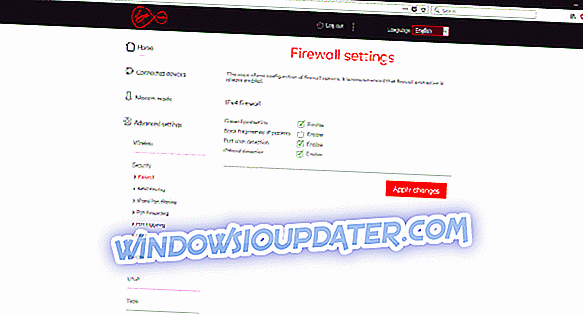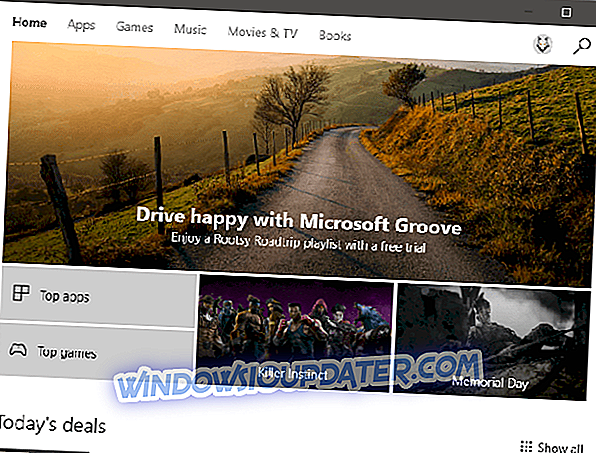Debido a un monopolio discutible en el mercado británico de banda ancha, Virgin Media es el que, principalmente, dicta los términos de uso. Los usuarios más conocedores recurrieron a las soluciones de VPN para proteger su privacidad, aceleraron el ancho de banda (que es, según lo declarado por algunos de ellos, el 50% de limitación intencional) y evitan las restricciones regionales. Sin embargo, ¿qué hacer cuando la VPN simplemente no funciona con el enrutador Virgin Media?
Preparamos algunas soluciones posibles para el problema en cuestión y las enlistamos a continuación. Si está pasando por un momento difícil con Virgin Media y VPN trabajando en conjunto, le recomendamos que los revise.
Cómo hacer que VPN funcione con el enrutador Virgin Media
- Configurar el enrutador
- Actualizar / reinstalar VPN
- Utilice una solución VPN confirmada
1: configurar el enrutador
Los problemas entre los servicios de Virgin Media y las herramientas de VPN surgieron después de la introducción de SuperHub 3, la última y mejorada iteración de enrutadores provista por el proveedor de banda ancha con sede en el Reino Unido. Antes de eso, los usuarios finales podían usar la VPN para reducir el estrangulamiento flagrante del ancho de banda y evitar las restricciones geográficas impuestas por Virgin Media. Si esto fue algo deliberado o la configuración predeterminada del enrutador es el mero problema, no podemos decirlo con certeza.
Algunos usuarios pudieron resolver el problema al alterar la configuración, que incluye medidas de autenticación y firewall que, al parecer, bloquean el acceso de VPN a su dirección IP nativa. Además, parece que SuperHub 3 bloquea los protocolos de cifrado que difieren de PPTP. Si no está seguro de qué hacer, estos pasos lo guiarán a través del procedimiento:
- Conéctate al enrutador con un cable LAN.
- Abra cualquier navegador y, en la barra de direcciones, escriba la dirección IP de Virgin Media - 192.168.0.1.
- Ingrese sus credenciales y presione OK para iniciar sesión en el menú de configuración del enrutador. Si no ha cambiado su contraseña, la predeterminada se encuentra en la parte inferior del enrutador.
- Abre la configuración avanzada .
- Seleccione Firewall .
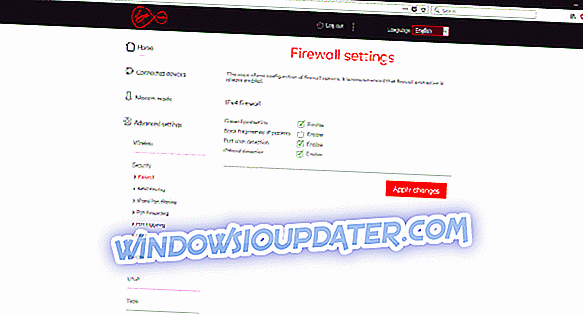
- Desactive " Bloquear paquetes de IP fragmentados " (SuperHub 3) o deje que IPSec, PPTP y Multicast pasen por el Firewall marcando las casillas (Hubs más antiguos).
- Confirme los cambios y reinicie su enrutador y PC.
Como nota adicional, si está utilizando una red comercial con la VPN, comuníquese con el administrador de la red, ya que es probable que no pueda acceder y cambiar la configuración del enrutador mencionado anteriormente.
2: Actualizar / reinstalar VPN
Esta es una posibilidad remota ya que este problema no es causado por la VPN. Por supuesto, asumimos que está utilizando la solución VPN adecuada. La mayoría de las soluciones gratuitas son limitadas y necesitará una herramienta premium basada en suscripción si desea superar las limitaciones impuestas por Virgin Media. Sin embargo, incluso los mejores de la clase pueden tener problemas si no están actualizados o están bloqueados dentro del propio sistema.
Por lo tanto, la solución de primera mano es asegurarse de que la VPN esté actualizada y confirmar que el firewall nativo de Windows o un tercero no estén bloqueando la VPN. Por el momento, también puede desactivar la seguridad, pero estamos más dispuestos a sugerir una lista blanca de la VPN en cuestión. De esa manera, mantendrá la protección mientras permite que VPN se comunique libremente.
Finalmente, puedes reinstalar la VPN y moverte desde allí. La reintegración de la solución VPN es la más funcional después de una reinstalación limpia.
3: Utilice una solución VPN confirmada
Finalmente, si excluimos las acciones probables contra las soluciones VPN hechas por Virgin Media, es necesario usar una VPN válida. Algunas soluciones de VPN pueden bloquearse de forma predeterminada, mientras que las otras tendrán un rendimiento inferior. Lo que necesita es una VPN que evite que el ISP limite su ancho de banda y que le permita evitar restricciones geográficas y prohibiciones regionales. Por ejemplo, los sitios peer-2-peer son un gran "NO" para los usuarios de Virgin Media. Ellos, supuestamente, son una ofensa que puede resultar en la interrupción del servicio.
¿Cuáles son las mejores herramientas en este momento? Realizamos una pequeña investigación y aquí están las herramientas que deberían funcionar con Virgin Media y mejorar la experiencia a la vez que preservan su privacidad en el proceso:
- CyberGhost VPN (Recomendado)
- NordVPN (Sugerido)
- HotspotShield VPN
- VPN expreso
Todos ellos vienen con una cuota de suscripción mensual. Además, tienen una gran cantidad de servidores en el Reino Unido que te permitirán conectarte a una IP alternativa cerca de tu ubicación. De esa manera, no sufrirá problemas de latencia del paquete de datos mientras esté seguro. Asegúrate de revisarlos individualmente y elige por ti mismo. Además, y lo que es importante en este asunto, es el hecho de que puede comunicarse en tiempo real con los equipos de soporte de los respectivos proveedores de VPN que nos alistamos. De esa manera, pueden ayudarlo a usted, el cliente que paga, a abordar todos los problemas que encuentre.
Actualización : en caso de que no llegue a ver la Liga de Campeones de la UEFA con Virgin Media o sin ella, e incluso la VPN no lo ayude, simplemente apáguela ya que tenemos la solución adecuada. Consulte nuestro artículo dedicado sobre cómo ver la UEFA Champions League en su PC o en su televisor a través de PC. Encontrarás allí varias soluciones y herramientas que te ayudarán a disfrutar del juego de los equipos de fútbol más fuertes.
Esto debería hacerlo. Asegúrese de publicar sus preguntas, soluciones alternativas o VPN que funcionen mejor para usted si es usuario de Virgin Media. Esperamos saber de usted en la sección de comentarios a continuación.
entidad! = currentEntity): currentEntities.concat (currentEntity) ">Artículos relacionados
{{l10n}}
- {{#datos}}
- {{etiqueta}} {{/datos}}